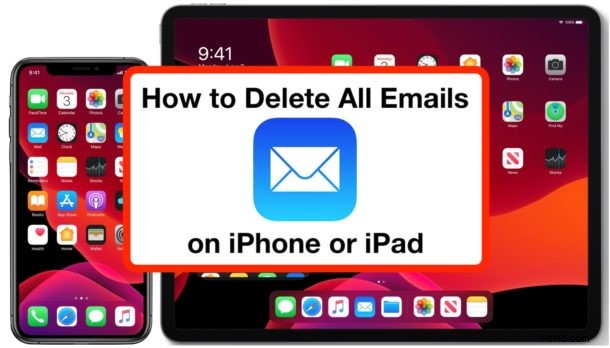
Vous voulez supprimer tous les e-mails de l'iPhone ou de l'iPad ? Vous pouvez facilement supprimer tous les e-mails de l'application Mail sur n'importe quel iPhone ou iPad avec les dernières versions d'iOS et d'iPadOS, et le processus est le même sur tous les modèles d'iPhone, d'iPad et d'iPod touch.
Ce didacticiel explique comment supprimer tous les e-mails de l'application Mail sur n'importe quel iPad ou iPhone exécutant iPadOS 13, iOS 13, iOS 14, iOS 15, iPadOS 14, iPadOS 15 ou des versions ultérieures du logiciel système.
Il est important de souligner que cette procédure pas à pas vise à démontrer la suppression de tous les e-mails dans l'application Mail , pas seulement en supprimant un seul e-mail ou en supprimant quelques e-mails. Au lieu de cela, cela vise à supprimer, jeter et supprimer littéralement tous les e-mails sur l'iPhone ou l'iPad dans l'application Mail sur l'appareil. Ne vous amusez pas avec cela, car vous pourriez subir une perte de données permanente et ne pas être en mesure de récupérer les e-mails supprimés.
Comment supprimer tous les e-mails sur iPhone ou iPad dans l'application Mail
Remarque :ce n'est pas réversible. La suppression de tous les e-mails les supprimera complètement de votre iPhone ou iPad, et ils ne seront probablement pas récupérables :
- Ouvrez l'application Mail sur iPhone ou iPad
- Facultatif, choisissez la boîte aux lettres ou la boîte de réception dont vous souhaitez supprimer tous les e-mails, sinon ce didacticiel suppose que vous souhaitez supprimer tous les e-mails de l'application Mail entièrement de toutes les boîtes de réception
- Appuyez sur le bouton "Modifier" dans le coin de l'application Mail
- Appuyez sur "Sélectionner tout"
- Choisissez l'option "Corbeille"
- Confirmez que vous souhaitez supprimer tous les e-mails en sélectionnant "Trash All" *

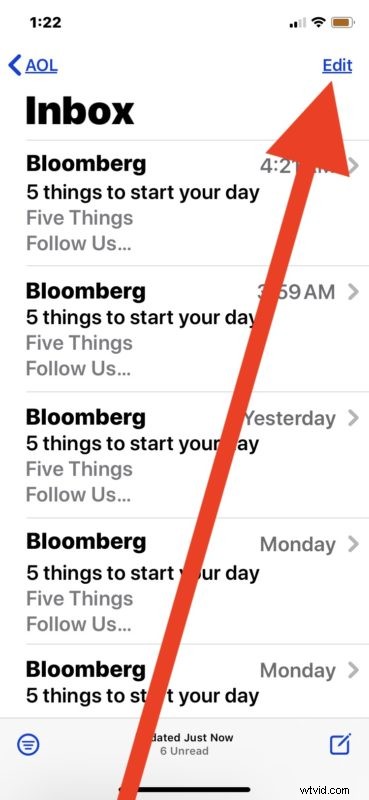
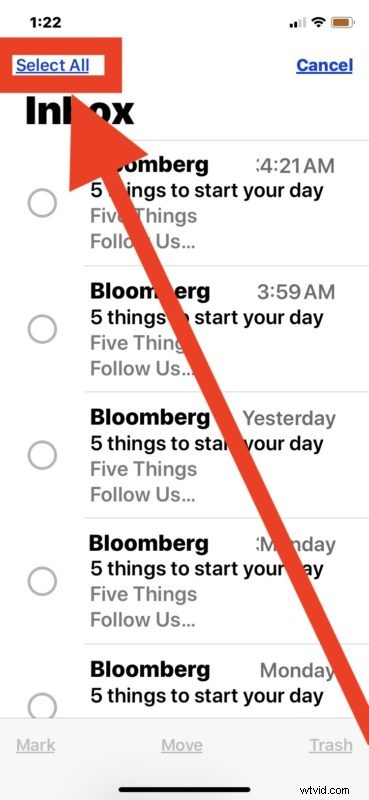
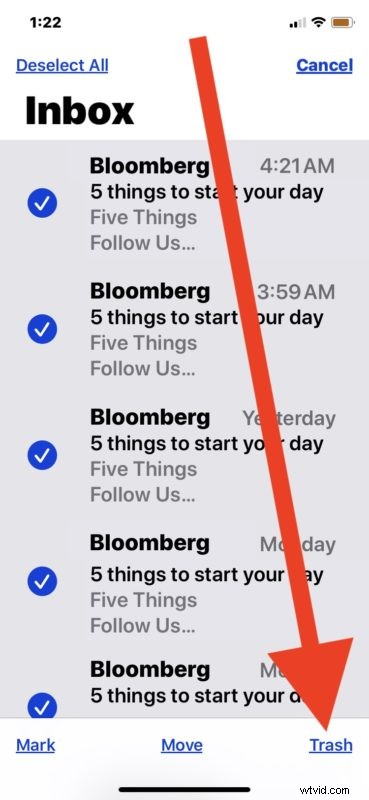
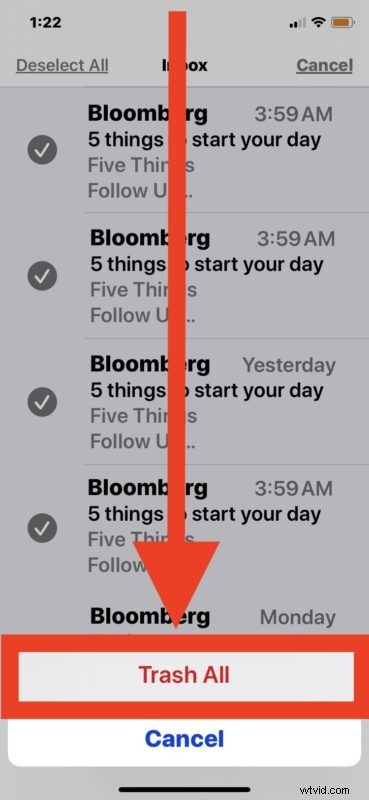
Ça y est, tous les emails sont dans la corbeille de l'iPhone ou de l'iPad.
Maintenant, l'application Mail ne contiendra plus d'e-mails, il ne devrait y avoir aucun e-mail (à moins que de nouveaux n'arrivent dans la boîte de réception), car chaque e-mail de la boîte aux lettres choisie ou de toutes les boîtes de réception aura été supprimé et supprimé.
Dans certaines situations, vous pourrez peut-être déplacer les e-mails de la corbeille vers la boîte de réception principale, mais il est plus probable que les e-mails auront été complètement supprimés, mis à la corbeille et seront irrécupérables, entraînant la suppression permanente des e-mails, ce qui est ce qui est prévu ici.
Bien que cela supprime tous les e-mails et le contenu des e-mails de l'iPhone ou de l'iPad dans l'application Mail, cela ne supprime pas les comptes de messagerie eux-mêmes. Vous pouvez aller ici pour savoir comment supprimer des comptes de messagerie sur iPhone et iPad si cela vous intéresse.
Il est à noter que cette fonctionnalité est disponible depuis un certain temps mais qu'elle a changé périodiquement, par exemple pendant un certain temps, il y avait une option Trash All directement sans avoir à sélectionner tous les e-mails. L'article ici s'applique aux versions modernes d'iOS 13 et d'iPadOS 13 et des versions ultérieures, mais si vous utilisez un appareil exécutant une version antérieure du logiciel système, vous pouvez vous référer aux articles sur la suppression de tous les messages dans iOS 10 et iOS 11 et la suppression de tous les e-mails. sous iOS 9 et versions antérieures.
* Il se peut que vous ne voyiez pas de confirmation pour supprimer les e-mails selon que vous avez activé ou non "Demander avant de supprimer/archiver" sur l'appareil.
Cela couvre évidemment le côté iOS et iPadOS, mais vous pouvez également supprimer tous les e-mails de l'application Mail sur Mac si vous souhaitez effectuer le même processus sur Macintosh.
Supprimez-vous fréquemment tous vos e-mails de l'iPhone ou de l'iPad ? Faites-nous savoir dans les commentaires vos réflexions et vos expériences avec ce processus.
